Fuji Pro 160C to znana i ceniona przez profesjonalnych fotografów klisza filmowa. Dzięki zwiększonemu nasyceniu kolorów, kontrastowi, ostrości, trafnemu balansowi bieli oraz wyrazistemu ziarnu stała się niezwykle popularna w świecie fotografii analogowej. Znalazła zastosowanie nie tylko w portrecie czy krajobrazie, lecz także fotografii wnętrz i fotografii mody. W związku z tym często była pierwszym wyborem zawodowców. Dziś pokażemy, jak w łatwy i szybki sposób utworzyć preset symulujący Fuji Pro 160C, który może okazać się uniwersalnym rozwiązaniem do wielu typów zdjęć.
Podstawowe ustawienia aparatu
- aparat: Olympus OM-D E-M5 II
- obiektyw: Olympus M.ZUIKO DIGITAL ED 7-14mm 1:2.8 PRO
- format zapisu zdjęć – RAW
- czas naświetlania – 1/640 sekundy
- przysłona – f/8
- czułość matrycy – ISO 200
- ogniskowa – 14 mm
Pierwszym etapem w procesie tworzenia symulacji Fuji Pro 160C było zwiększenie zakresu tonalnego zdjęcia. Oczywiście powyższa fotografia charakteryzuje się poprawną ekspozycją, jednak dzięki umiejętnemu posługiwaniu się suwakami zakładki Basic mogliśmy wydobyć nieco więcej szczegółów z jasnych i ciemnych partii planu fotograficznego. Dokonaliśmy tego poprzez ustawienie suwaków Shadows i Whites na dodatniej stronie skali oraz Blacks i Highlights na ujemnej. Następnie delikatnie rozjaśniliśmy obraz (o 0,40 EV) oraz zwiększyliśmy jego kontrast (+35).
Jak wspominaliśmy we wstępie Fuji Pro 160C charakteryzuje się intensywniejszymi barwami. Dlatego też pozostaliśmy jeszcze w zakładce Basic i za pomocą suwaków Vibrance i Saturation zwiększyliśmy nasyceniem kolorów. Podobnie postąpiliśmy z wyrazistością planu fotograficznego – Clarity +10 na skali.
Następnie w zakładce Tone Curve zmieniliśmy kształt krzywej tonalnej. Ustawiliśmy ją na wzór odwróconej litery S, co jeszcze bardziej zintensyfikowało zamierzony efekt – zmianę kontrastu i wyrazistości. Oczywiście trzeba pamiętać, aby nie przesadzić, bo nawet najmniejsza modyfikacja może się okazać decydująca.
Podobnie postąpiliśmy dla każdej z krzywych RGB – jednak w tych przypadkach linię nieznacznie zarysowaliśmy na kształt „eski”. Takie działanie zmniejszyło występowanie poszczególnych kolorów (red, green, blue) w ciemnych partiach kadru (w tym wypadku – budynki i skały), przy jednoczesnym ich zwiększeniu w najjaśniejszych fragmentach planu fotograficznego (niebo i chmury).
Ostatnim krokiem w procesie tworzenia symulacji Fuji Pro 160C było odzyskanie szczegółów górnej części kadru – nieba i chmur. Naniesione zmiany sprawiły, że ten fragment uległ delikatnemu „przepaleniu”. Na szczęście z pomocą przyszedł filtr gradientowy. Dzięki niemu byliśmy w stanie wyselekcjonować daną część planu fotograficznego i odzyskać informacje zapisane w pliku RAW.
Zdjęcie przed
Symulacja kliszy filmowe Fuji Pro 160C
Powyższe zmiany dokonane w procesie postprodukcji są jedynie przykładem możliwości, jakie daje nam program Adobe Lightroom Jednakże ostateczny wygląd zdjęcia oraz symulacji efektu w głównej mierze zależy od indywidualnego stylu i gustu fotografa. Dlatego też jedno zdjęcie może być punktem wyjścia dla różnych efektów końcowych. Warto jednak zdawać sobie sprawę, z jakich narzędzi możemy skorzystać pracując nad konkretnym zdjęciem.
W kolejnej odsłonie poradnika "Adobe Lightroom w małym palcu" opiszemy, jak – głównie za pomocą filtra gradientowego – utworzyć efekt, jaki uzyskalibyśmy z aparatu Holga.







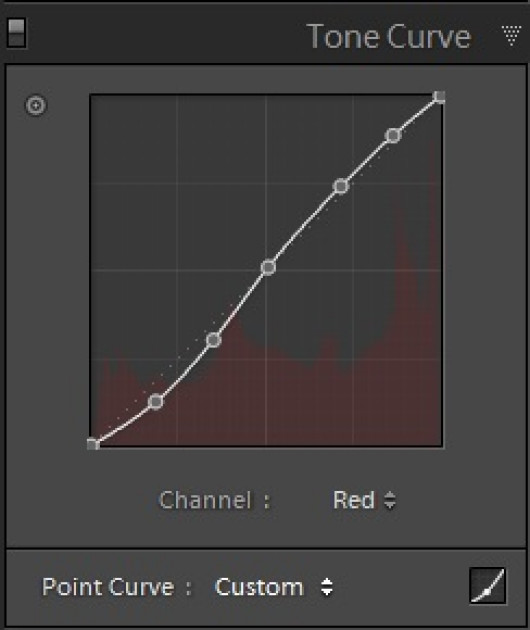
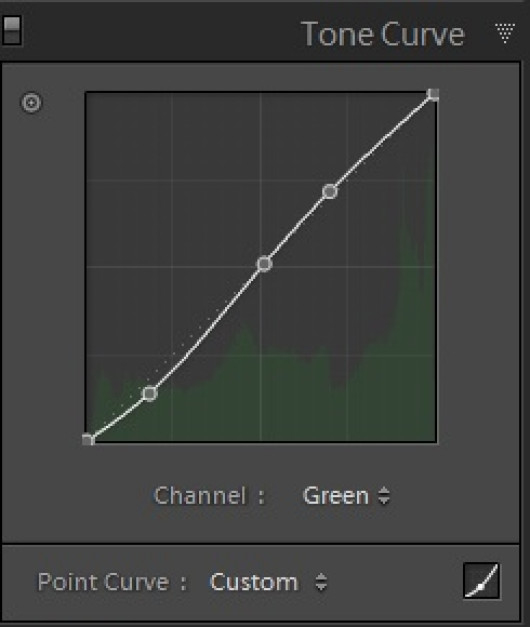
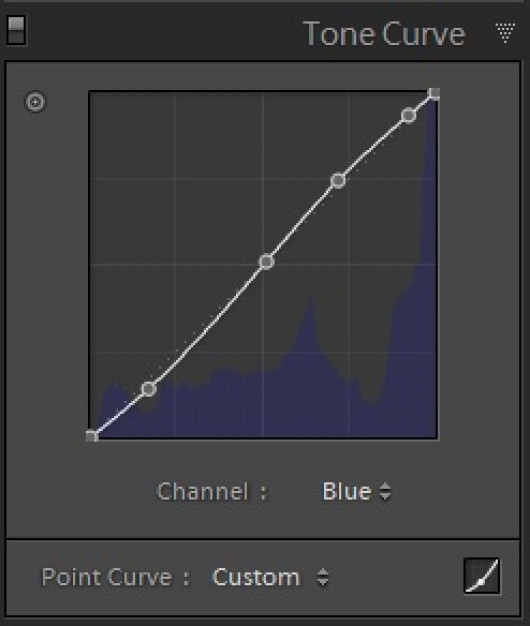









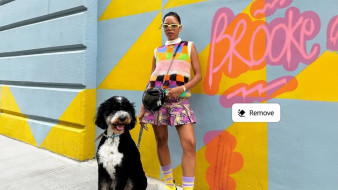

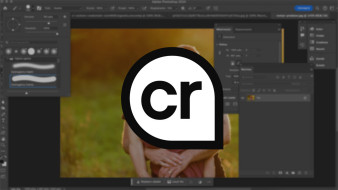
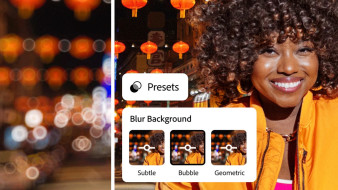
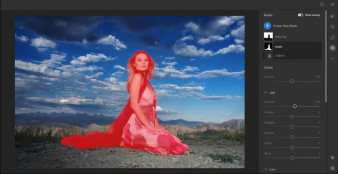



_1105457014.jpg)






